256GB の Mac はほとんどの一般ユーザーにとって十分ですか? コーディングやプログラミングを行う Web 開発者にとっては十分ですか? 答えは十分です。 具体的な理由を知りたい場合は、引き続き下を見てください。 以下では、256GB がどれくらいの大きさか、どれくらいの容量を保存できるか、さまざまなユーザーのニーズを満たすことができるかどうかを説明します。 それでも不十分な場合は、コンピューターを変更する必要がありますか? すべての答えはこの記事で答えられます。
パート 1: 256GB の概念とは何ですか?
Mac を使用するために必要なストレージの量を知るには、ファイル、メディア、アプリのサイズを知る必要があります。
写真、ビデオ、ゲームに必要な最も一般的なストレージ容量は次のとおりです。
写真は2~3MB、動画(ムービー)は1時間あたり5GB程度、ゲームは10~XNUMXGB程度です。 これらは平均的なサイズです。 現在の生活習慣からおおよその目安を算出できます。
MacBook で最も人気のあるアプリケーションが必要とするストレージ容量を見てみましょう。
アプリケーション: |
サイズ: |
文法 |
14.98MB |
ネットフリックス |
163.9MB |
Pixelmator Pro |
581.4 MB |
iMovieの |
3.1 GB |
マイクロソフトワード |
10 GB |
まず、Mac App Store の公式 Web サイトでダウンロードするすべてのソフトウェアを検索し、必要なメモリの量を調べて、ニーズをよりよく理解できます。
パート 2: 256GB の Mac は一般ユーザーや Web 開発者にとって十分ですか?
一般ユーザーと Web 開発者という 256 つの異なるグループの人々が、異なる仕事で Mac を使用しています。 以下では、XNUMXGB Mac が彼らにとって十分であるかどうかを詳しく分析します。
1.通常のユーザーには 256GB の Mac で十分ですか?
通常のユーザーには、256GB Mac を購入することをお勧めします。 なぜなら、より多くのストレージ容量がある512GBと比較して、256GBはまず価格が200ドル安くなり、この200ドルを使ってAirPodsなど、他の多くの必要なものを購入できるからです。 または、メモリが足りない場合は、外付けハードドライブを購入してください。
コンピュータを長期間使用したい場合は、256GB では絶対に不十分です。長く使用すると、コンピュータ内に残るさまざまなジャンク ファイルやさまざまなソフトウェア キャッシュが増加するためです。 その際、iOSシステムのアップデートに伴い、メモリ不足によりパソコンがフリーズする場合があり、最終的にはパソコンを変更するしかありません。

あなたが大学生で、在学中の授業で Mac を使用したい場合は、256GB で十分だと思います。 宿題として提出されたファイルは、特にほとんどの課題やレポートで Google ドライブが使用されているため、一時的にメモリをあまり消費しません。 同時に、休憩時間に見るために映画をダウンロードしたい場合は、256 GB で十分です。 OS やプリインストールされている必須アプリを考慮しても、自動的に 20GB の容量が消費されます。 ゲームソフトもXNUMX~XNUMX本以上ダウンロードできます。
しかし、大学卒業後もこの Mac を使い続けたい場合は、コンピュータに保存されているファイル、メディア、キャッシュが多すぎるため、この考えを諦めるかもしれません。

2.Web 開発者には 256GB の Mac で十分ですか?
Web 開発者としてコードを記述する必要があることは間違いありません。考慮できる XNUMX つの要素を次に示します。
コードベースのサイズ: 多くのファイルを含む大規模なプロジェクトに取り組んでいる場合、小規模なプロジェクトに取り組んでいる場合よりも必要なストレージが多くなります。 たとえば、複数のページ、画像、データベース ファイルを含む Web 開発プロジェクトを開発している場合、単純な Python スクリプトを開発している場合は 256 GB のストレージが必要になる可能性があります。

扱うファイルの種類: 使用するプログラミング言語やツールによっては、追加のストレージを必要とする画像やデータベースなどの大きなファイルがある場合があります。 たとえば、大規模なデータセットの操作を伴うプロジェクトを開発している場合は、256 GB のストレージが適切な選択です。
個人データの保管には次のものが必要です。 プログラミング ファイルに加えて、ドキュメント、写真、音楽、ビデオなどの個人ファイルもラップトップに保存する必要がある場合があります。 これは、特に大規模なメディア コレクションがある場合、多くのストレージ スペースを占有する可能性があります。
仮想マシンの使用: 仮想マシンを使用して複数のオペレーティング システムを実行したり、さまざまなソフトウェア環境をテストしたりする場合は、仮想マシン自体のストレージ要件を考慮する必要があります。 実行しているオペレーティング システムとソフトウェアによっては、仮想マシンが多くのストレージ領域を占有する場合があります。 たとえば、Windows 10 と Visual Studio を実行している仮想マシンを実行している場合は、仮想マシンに少なくとも 30 GB のストレージを割り当てる必要がある場合があります。
Web 開発者として 256GB Mac を長期間使用したい場合は、ストレージを定期的にクリーンアップする習慣を身に付けた方がよいでしょう。
パート 3: MacBook のストレージ容量を確認する方法 macOS Ventura (またはそれ以前)
1.システム設定を使用してmacOS Venturaの空き容量を確認します
ステップ1: システム設定を開きます。
ステップ2: サイドバーの「一般」をクリックします。
ステップ3: 右側のパネルで「ストレージ」をクリックします。
![右側のパネルで [ストレージ] をクリックします | 256GBのMacで十分ですか](https://www.macube.com/uploads/sites/1005/check-free-space-01.jpg)
ステップ4: ディスク上のスペースを占有しているものの棒グラフが表示されます。
2. [この Mac について] パネルを使用して、macOS Monterey (またはそれ以前) のスペースを確認します。
ステップ1: でAppleアイコンをクリックします。 メニュー バー。
ステップ2: 選択 このMacについて.
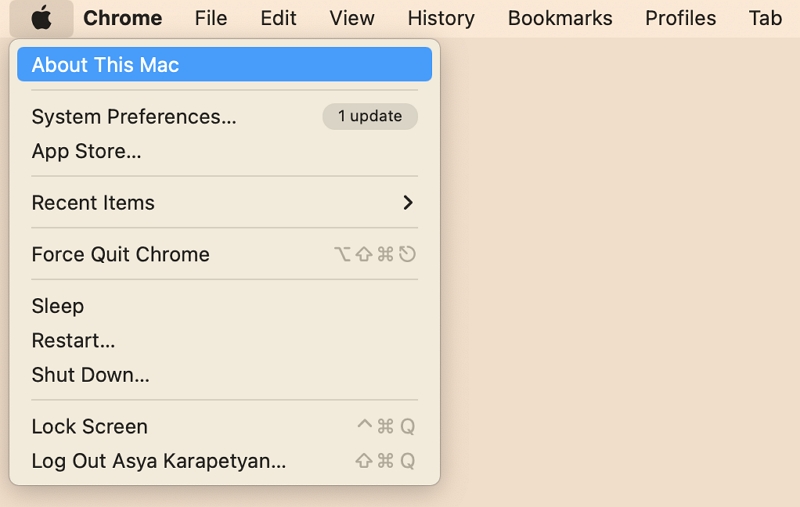
ステップ3: に切り替える ストレージ タブでを確認できます。
ステップ4: ここでは、さまざまな種類のファイルが占めるスペースに関する情報が表示されます。 また、このウィンドウでは、ディスクの空き容量を確認することができます。
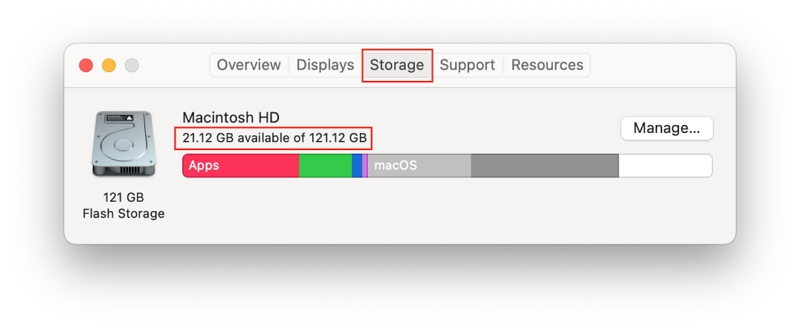
パート 4:容量がなくなったらどうすればよいですか?
Mac のストレージがいっぱいになったためにこの記事を読んだ方は、急いでコンピューターを変更せずに、Mac のストレージをクリーンアップしてみてはいかがでしょうか。 または、MAC を他の場所にバックアップします。 効率的な方法をXNUMXつ紹介します。
方法 1: Mac ストレージをスマートにクリーンアップする
ここでは、スマートクリーニングソフトウェアを使用することをお勧めします - マキューブクリーナー。 Macube は Mac 用に特別に設計されたソフトウェアで、個人情報を絶対的なセキュリティで保護しながら、ワンクリックでストレージ容量を解放できます。 iTunes、写真、ビデオ、PDF、ZIP ファイルなどのジャンク ファイルや添付ファイルをクリーンアップするのに役立ちます。
重複または非表示のファイルや写真もあり、それらを簡単にスキャンして表示および削除できます。 個人のプライバシーを保護するために、Macube はブラウザ内のキャッシュをクリーンアップし、ログイン パスワードを自動的に保存することもできます。 コンピューター システムを侵害から保護するために、頑固なウイルス ソフトウェアをアンインストールするのにも役立ちます。 一石多鳥のクリーニングソフトです
操作方法も非常に簡単で、手順は以下の通りです。
ステップ1: ダウンロードして Macube アイコンをクリックしてソフトウェアを起動します。
ステップ2: 左フレームの「スマートスキャン」を選択してクリックします。
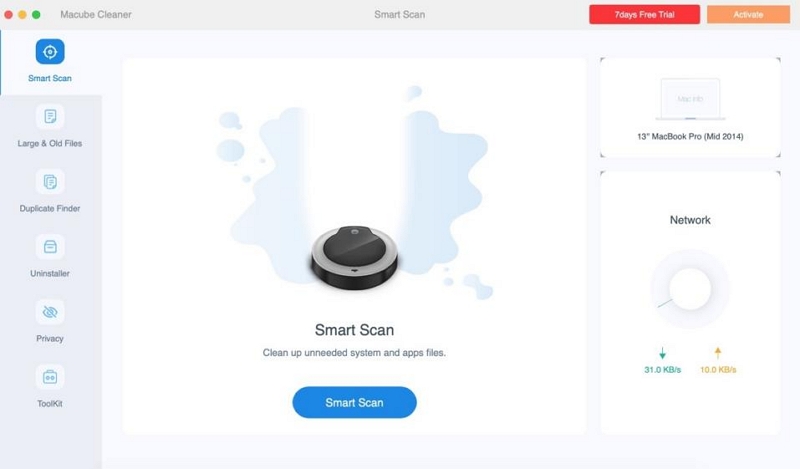
ステップ3: スキャン結果をプレビューし、不要なファイル、写真、ビデオなどを選択します。
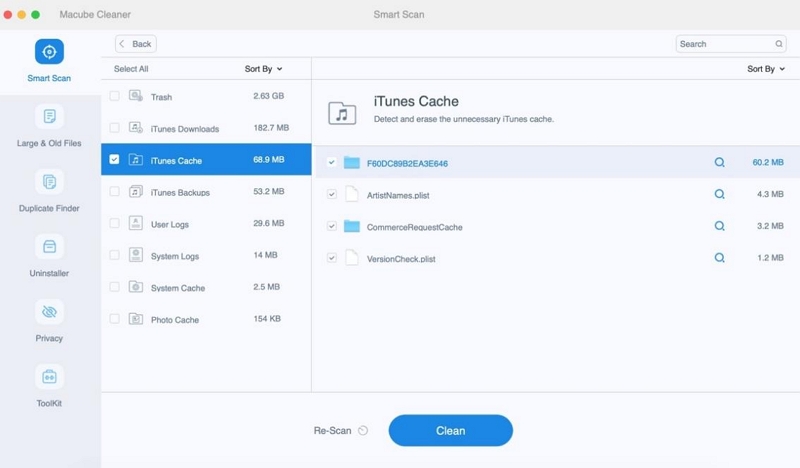
ステップ4: 「クリーン」ボタンをクリックすると、メモリをすぐに再利用できます。
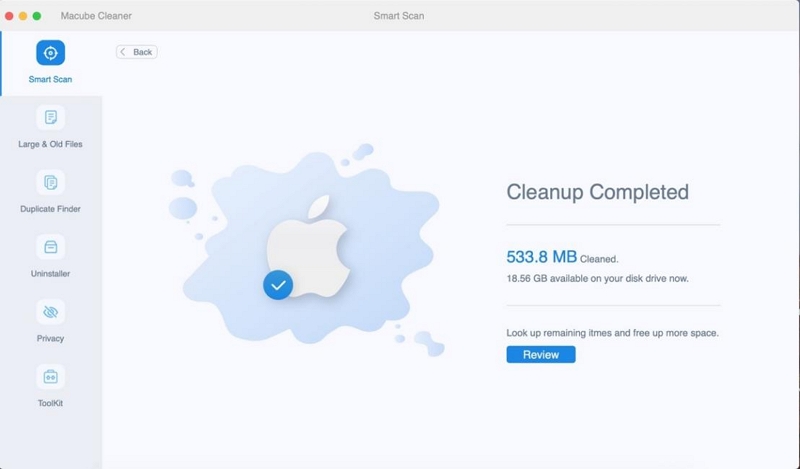
方法 2: 外付けドライブを使用する
外付けハードディスクを利用して必要なファイルを保存するのも方法です。 ハードディスクをコンピュータに接続し、コンピュータ上でハードディスクを開き、必要なファイルをハードディスクにドラッグする必要があります。 ただ、市販されている外付けドライブは大きすぎて持ち運びに不便だったり、小さすぎて紛失しやすかったりするので注意が必要です。

方法3:iCloudを使う
ハードディスクストレージは扱いにくくて重いと思っている方。 代わりにクラウド ストレージを使用すると、このような少量のストレージを使用するストレスを軽減できます。 iCloud や Dropbox などのツールを使用すると、あらゆるデータを移行してクラウドにオフロードできます。 貴重なハードドライブのスペースを解放しましょう。 ただ、値段も高いです。
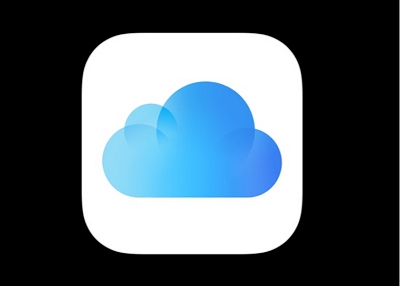
上記の XNUMX つの方法を要約すると、やはり最初の方法をお勧めします。Macube Cleaner を使用してコンピュータにダウンロードすると、いつでも Mac により多くのストレージ容量を残すことができます。
よくある質問:
Q: Mac でビデオ編集するにはどれくらいのストレージが必要ですか?
ビデオ編集の場合、推奨される RAM の量は 16GB です。 これは、ほとんどのコンピュータには通常 4GB の RAM が搭載されており、ビデオ編集時にパフォーマンスの問題が発生する可能性があるためです。 16 GB にアップグレードすると、コンピューターの速度を低下させることなくマルチタスクを処理するのに十分なメモリが確保されます。 16 GB の RAM があれば、1080p プロジェクトを編集したり、最小限の効果で 4K ファイルをスムーズに操作したりできるはずです。
Q: MacBook で最も人気のあるストレージ オプション
多くの人にとって 512 GB が人気の選択肢であり、MacBook では 256 GB が 256 番目に人気のあるオプションです。 512 GB のストレージ容量を備えた MacBook は、通常、1 GB や XNUMX TB などのより大きなストレージ容量を備えた MacBook よりも安価ですが、それでもほとんどのユーザーにとって十分なストレージを提供します。
結論:
全体として、この記事では 256GB の Mac コンピュータを購入することをお勧めします。最終的にコンピュータのストレージが足りなくなったとしても、今すぐ解決する方法はたくさんあるからです。 推奨製品である Macube Cleaner を使用してストレージをクリーンアップすることも、iCloud または外付けハードドライブを購入してバックアップを保存することもできます。
